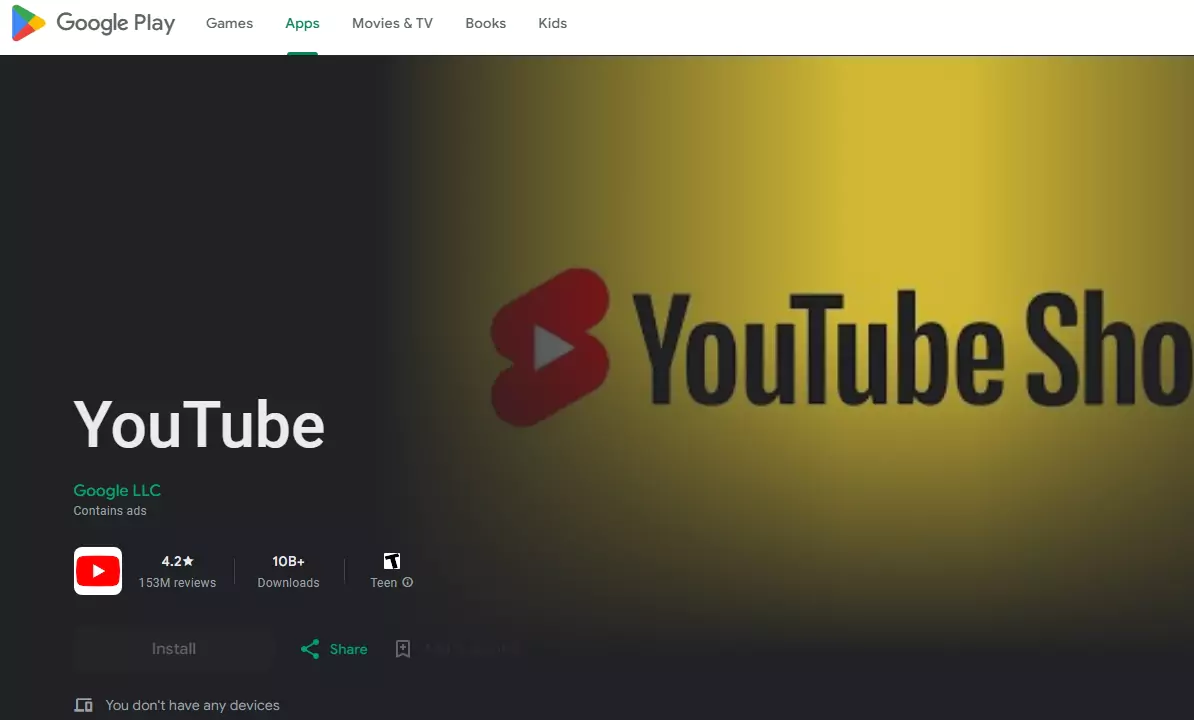Cara Memutar YouTube di Latar Belakang iPhone. Sering mendengarkan musik atau podcast dari YouTube di iPhone? mungkin kamu pernah mengalami masalah ketika ingin memutar YouTube di latar belakang, tapi aplikasinya berhenti ketika kamu keluar dari aplikasi atau mengunci layar.
Padahal, Anda ingin tetap mendengarkan YouTube sambil melakukan hal lain di iPhone Anda, seperti menjelajahi internet, membuka aplikasi lain, atau bahkan mematikan layar.
Nah, jika Anda mengalami masalah ini, Anda tidak perlu khawatir. Ada beberapa cara yang bisa Anda lakukan untuk memutar YouTube di latar belakang iPhone dengan mudah.
Dengan cara ini, Anda bisa menikmati konten YouTube tanpa harus terus-menerus membuka aplikasinya. Anda juga bisa menghemat baterai iPhone Anda, karena layar tidak perlu menyala terus.
Cara Memutar YouTube di Latar Belakang iPhone
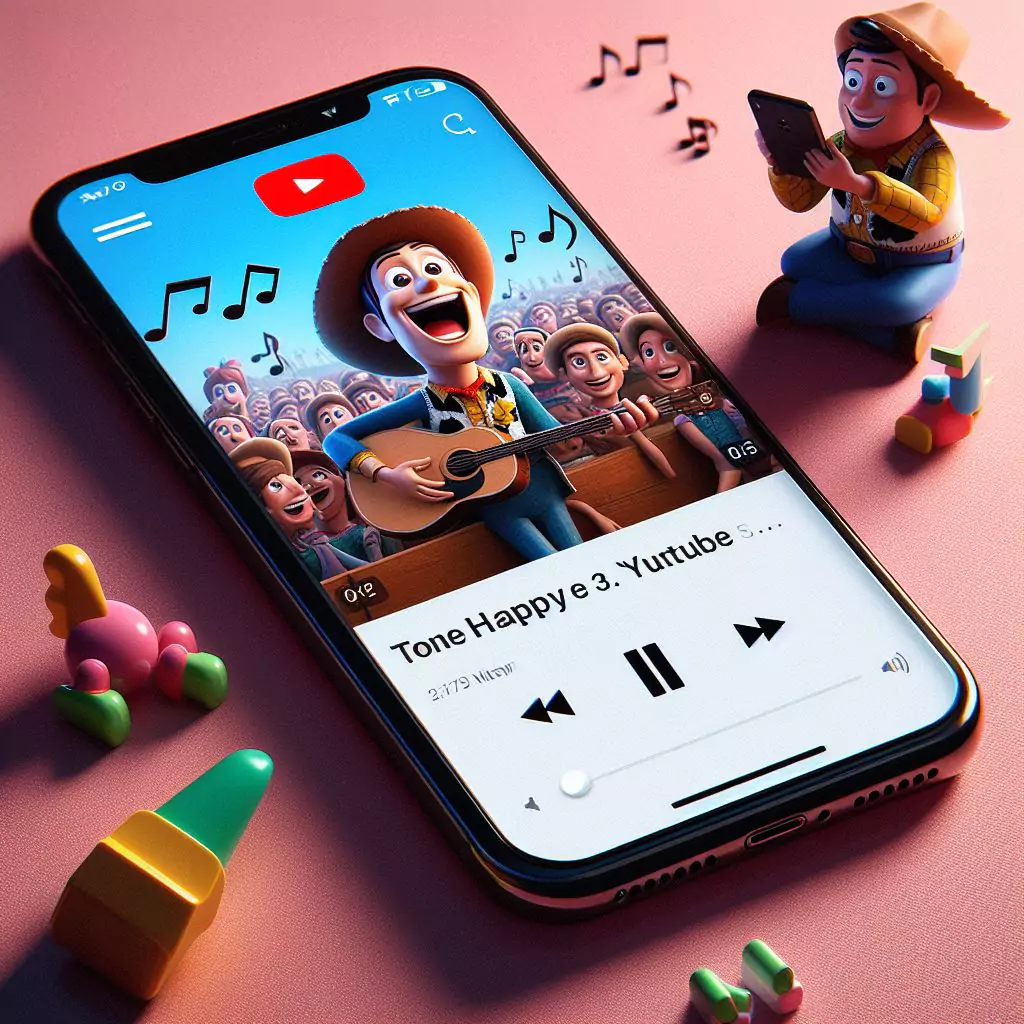
Ada beberapa cara mudah yang tidak begitu rumit untuk dicoba. Berikut 3 cara mudah untuk memutar Youtube di latar belakang Iphone. Berikut langkah mudahnya :
Cara 1: Menggunakan Safari
Cara pertama yang bisa Anda coba adalah menggunakan browser Safari di iPhone Anda. Safari adalah browser bawaan dari iPhone yang memiliki fitur untuk memutar video di latar belakang. Berikut adalah langkah-langkahnya:
- Buka Safari di iPhone Anda dan kunjungi situs YouTube.
- Cari video yang ingin Anda putar di latar belakang dan putar videonya.
- Tekan tombol Home atau Geser ke atas untuk keluar dari Safari. Anda akan melihat bahwa video YouTube berhenti memutar.
- Geser layar dari kanan ke kiri untuk membuka Control Center. Anda akan melihat ikon Play di bagian bawah layar.
- Tekan ikon Play untuk memutar video YouTube di latar belakang. Anda bisa mengatur volume, pause, atau skip video dari Control Center.
Sekarang, Anda bisa melakukan hal lain di iPhone Anda sambil mendengarkan YouTube di latar belakang.
Cara 2: Menggunakan Aplikasi Lain
Cara kedua yang bisa Anda coba adalah menggunakan aplikasi lain yang bisa memutar YouTube di latar belakang. Ada beberapa aplikasi yang bisa Anda unduh dari App Store yang memiliki fitur ini, seperti Dolphin Browser, Opera Mini, atau Firefox. Berikut adalah langkah-langkahnya:
- Unduh salah satu aplikasi yang disebutkan di atas dari App Store dan buka aplikasinya.
- Kunjungi situs YouTube dari aplikasi tersebut dan cari video yang ingin Anda putar di latar belakang.
- Putar videonya dan keluar dari aplikasi dengan menekan tombol Home atau Geser ke atas. Anda akan melihat bahwa video YouTube tetap memutar.
- Buka Control Center dengan menggeser layar dari kanan ke kiri dan tekan ikon Play jika video YouTube berhenti memutar.
Sekarang, Anda bisa menikmati YouTube di latar belakang dengan menggunakan aplikasi lain.
Cara 3: Menggunakan YouTube Premium
Cara ketiga yang bisa Anda coba adalah menggunakan YouTube Premium. YouTube Premium adalah layanan berlangganan dari YouTube yang memberikan Anda beberapa keuntungan, seperti menonton video tanpa iklan, mengunduh video untuk ditonton offline, dan memutar video di latar belakang. Berikut adalah langkah-langkahnya:
- Buka aplikasi YouTube di iPhone Anda dan tekan ikon Profil di pojok kanan atas layar.
- Pilih YouTube Premium dan ikuti instruksi untuk berlangganan. Anda bisa memilih paket bulanan atau tahunan, dan Anda juga bisa mencoba gratis selama satu bulan.
- Setelah Anda berlangganan YouTube Premium, Anda bisa memutar video YouTube di latar belakang dengan mudah. Anda hanya perlu memutar video yang Anda inginkan dan keluar dari aplikasi YouTube. Video YouTube akan tetap memutar di latar belakang dan Anda bisa mengontrolnya dari Control Center.
Dengan YouTube Premium, Anda juga bisa mengaktifkan fitur Picture-in-Picture yang memungkinkan Anda menonton video YouTube dalam bentuk jendela kecil di layar iPhone Anda sambil membuka aplikasi lain. Untuk mengaktifkan fitur ini, Anda perlu mengunduh aplikasi YouTube PiP dari App Store dan mengikuti instruksi yang diberikan.
Kesimpulan
Itulah beberapa cara yang bisa Anda lakukan untuk memutar YouTube di latar belakang iPhone dengan mudah. Dengan cara ini, Anda bisa menikmati konten YouTube tanpa harus terganggu oleh aplikasi atau layar iPhone Anda. Anda juga bisa menghemat baterai iPhone Anda dengan mematikan layar saat mendengarkan YouTube.
Semoga artikel ini bermanfaat dan membantu Anda. Jika Anda memiliki pertanyaan, saran, atau kritik, silakan tulis di kolom komentar di bawah ini. Kami akan senang mendengar dari Anda. Terima kasih telah membaca dan sampai jumpa di artikel selanjutnya